Всички смартфони, включително тези с Android, предупреждават както вас, така и света, когато сте заснемане на снимка чрез отличително щракване на затвора. Това е аналогично на щракването върху физическа камера. Обикновено този звук не е проблем, но понякога може да предпочетете камерата ви да е тиха, когато сте на среща или заснемате диви животни. Ще ви преведем през различните начини за изключване на този звук от затвора.
Съдържание
- Намалете основната сила на звука
- Изключете звука на затвора на камерата
- Временно изключване на звука на затвора (Samsung)
- Държавни ограничения
Препоръчани видеоклипове
лесно
15 минути
Android телефон

Намалете основната сила на звука
Телефоните с Android имат основни бутони за сила на звука отстрани на слушалката, които контролират цялата сила на звука на телефона, включително звънене на телефона, музика и дори щракване на затвора. За да деактивирате бързо звуците при щракване на затвора, използвайте тези основни бутони.
Етап 1:
За да направите това, докоснете Намали звука докато гледате как плъзгачът за сила на звука на екрана се спуска и след това изчезва.Стъпка 2: След като силата на звука намалее докрай, телефонът ще превключи на режим на вибрация и след това повечето модели напълно ще заглушат телефона ви. Или вибриране, или пълна тишина трябва да заглуши шума на затвора. Тази опция трябва да работи с почти всеки телефон или таблет с Android, включително марки като Samsung, LG и Google Pixel.
Свързани
- Как да получите опции за разработчици на вашия телефон с Android
- Как да намерите изтеглени файлове на вашия iPhone или смартфон с Android
- Как да намерите изгубения си телефон (съвети за iPhone и Android)
Стъпка 3: Не забравяйте отново да възстановите силата на звука, когато приключите със снимането, ако искате да чуете телефона си да звъни.
Android 10 ви дава хедс-ъп дисплей, който ви позволява още по-подробен контрол върху нивата на звука на различни функции.



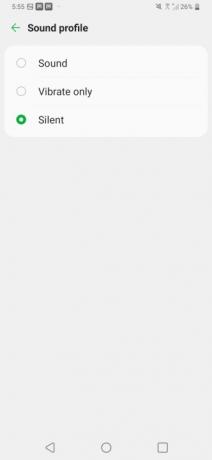


Изключете звука на затвора на камерата
Ако искате да изключите всички звуци на затвора за постоянно, но все пак желаете да чувате другите шумове и сигнали на телефона си, има по-прост метод да направите това. Можете да намерите този процес в настройките на камерата.
Етап 1: В главното меню на телефона си докоснете Камера икона, както бихте направили, за да направите снимка.
Стъпка 2: Намерете Настройки на камерата — обикновено икона на зъбно колело някъде в горната част на прозореца.
Стъпка 3: Намерете опция, която казва Звук на затвора, Звуци от камерата, или нещо подобно. Имайте предвид, че интерфейсът може да изглежда малко по-различно в зависимост от телефона и версията на операционната система, която имате, но това е друга настройка, която повечето телефони с Android имат. Този пример използва работещ LG V40 ThinQ
Стъпка 4: Превключете на затвор опцията за звук на „изключена“, за да деактивирате завинаги всички звуци при щракване на затвора, докато не решите да я включите отново.
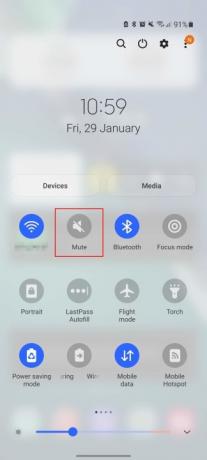

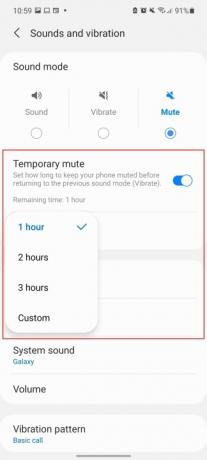
Временно изключване на звука на затвора (Samsung)
Този подход обикновено работи с телефони на Samsung, но имайте предвид, че не всички опции може да са налични на всички модели с Android. Те също може да не са във всички версии на операционната система.
Етап 1: В главното меню на телефона си плъзнете надолу отгоре, за да разкриете менюто с настройки и известия и потърсете Сила на звука икона, дизайн на мегафон (ще има наклонена черта, ако звуците в момента са деактивирани).
Стъпка 2: Натиснете и задръжте Икона за сила на звука докато отвори меню за Звуци и вибрация. Това е главен прозорец за пряк път на звука, който ви позволява да превключвате между звук и вибриране. Въпреки това, това е Без звук опция, която търсим.
В определени версии на Android можете да докоснете Без звук за да намерите Временно заглушаване опция. В по-новите версии е точно под него. Можете да използвате тази опция, за да заглушите временно звука на телефона си за определен период от време.
Стъпка 3: Изберете времевата рамка, която работи най-добре за вас, и целият звук ще бъде заглушен за това време. Много хора обичат да използват тази опция за срещи и събития, но също така е чудесен избор, ако ще правите много снимки с телефона си и не искате да чувате звука на затвора.
Да предположим, че имате по-стар телефон Samsung, работещ с остаряла версия на Android OS (да речем,
Държавни ограничения
В някои страни като Япония и Южна Корея не можете да заглушите звука на затвора на камерата, колкото и да се опитвате. Заглушаването на затвора е деактивирано, тъй като телефоните, продавани за тези пазари, гарантират поверителност, за да разубедят хората да записват под прикритие. Това не е действителен закон, но производителите и японските доставчици на телефони си сътрудничат, така че телефоните да издават отличителен шум, когато използвате камерата. Потенциалните заобиколни решения включват омекотяване на звука чрез покриване на високоговорителя, докато снимате, използване на жака за слушалки и заснемане на снимки с помощта на слушалките ви като затвор и използване на приложения за камера на трети страни вместо камерата по подразбиране ап. Опитайте, ако се чувствате толкова склонни.
Препоръки на редакторите
- Как да превърнете Live Photo във видео на вашия iPhone
- Как да изключите винаги активния дисплей на вашия iPhone 14 Pro
- Как да включите и изключите безопасен режим на вашия телефон с Android
- Как да използвате ChatGPT на вашия iPhone и Android телефон
- Как да добавите Dynamic Island на iPhone към вашия телефон с Android
Надградете начина си на животDigital Trends помага на читателите да следят забързания свят на технологиите с всички най-нови новини, забавни ревюта на продукти, проницателни редакционни статии и единствени по рода си кратки погледи.




